Használat Windows hálózati nyomtatóként
Ez a rész feltételezi, hogy az ügyfélprogram már konfigurálva van a nyomtatószerverrel való kommunikációhoz. Ne kezdjen hozzá a következő folyamathoz, míg a kliens megfelelő beállítása meg nem történt.
A nyomtatókiszolgáló használatához telepítse a nyomtatómeghajtót. Ehhez válassza ki a “Hálózati nyomtatókiszolgáló” elemet, majd a megosztott nyomtatót.
![]()
Ezt a műveletet csak adminisztrátorok és kiemelt felhasználók végezhetik el. Jelentkezzen be adminisztrátorként vagy a kiemelt felhasználók csoportjának tagjaként.
Ha a SmartDeviceMonitor porton keresztül csatlakoztatott nyomtatókiszolgálóval nyomtat, akkor a kliensről nem használható az Átirányított nyomtatás és a Párhuzamos nyomtatás.
Ha Windows XP/Vista/7 vagy Windows Server 2003/2003 R2/2008 nyomtatókiszolgálóval nyomtat, akkor a SmartDeviceMonitor program értesítési funkciói nem használhatók a kliens géppel.
![]() Helyezze be a CD-t a CD-ROM meghajtóba.
Helyezze be a CD-t a CD-ROM meghajtóba.
Lépjen ki az aktuálisan megnyitott összes alkalmazásból.
![]() Válassza ki a felhasználói felület nyelvét, és kattintson az [OK] gombra.
Válassza ki a felhasználói felület nyelvét, és kattintson az [OK] gombra.
![]() Kattintson a [PCL/RPCS Raster nyomtatómeghajtó] vagy a [Nyomtatómeghajtó] elemre.
Kattintson a [PCL/RPCS Raster nyomtatómeghajtó] vagy a [Nyomtatómeghajtó] elemre.
![]() Olvassa el alaposan a licencszerződés teljes szövegét. Kattintson a [Elfogadom szerződést.] gombra, ha elfogadja a feltételeket, majd kattintson a [Tovább >] gombra.
Olvassa el alaposan a licencszerződés teljes szövegét. Kattintson a [Elfogadom szerződést.] gombra, ha elfogadja a feltételeket, majd kattintson a [Tovább >] gombra.
![]() Válassza ki a használni kívánt programot, majd kattintson a [Tovább >] gombra. (SG 3110SFNw)
Válassza ki a használni kívánt programot, majd kattintson a [Tovább >] gombra. (SG 3110SFNw)
Kattintson a [Nyomtatóport vagy LAN csatlakozás] elemre, majd a [Tovább >] gombra. (SG 3100SNw)
Nyomtatók automatikus kereséséhez válassza a [Nyomtatók automatikus keresése] lehetőséget, és kövesse a varázsló utasításait.
Ha IP-cím alapján szeretné megkeresni a nyomtatót, válassza a [Nyomtató keresése megadott IP-címmel] lehetőséget, és kövesse a varázsló utasításait.
Ha nem akar nyomtatót keresni, válassza a [Nincs keresés] lehetőséget. A példában a [Nincs keresés] beállítást választottuk ki.
![]() Válassza ki a használni kívánt nyomtató modelljét.
Válassza ki a használni kívánt nyomtató modelljét.
![]() A nyomtató beállításainak megjelenítéséhez kattintson a [+] jelre.
A nyomtató beállításainak megjelenítéséhez kattintson a [+] jelre.
![]() Kattintson a [Port] gombra, majd kattintson a [Hozzáadás] gombra.
Kattintson a [Port] gombra, majd kattintson a [Hozzáadás] gombra.
![]() Kattintson a [Hálózati nyomtató] lehetőségre, majd az [OK]. gombra.
Kattintson a [Hálózati nyomtató] lehetőségre, majd az [OK]. gombra.
![]() A [Nyomtató tallózása] ablakban kattintson duplán annak a számítógépnek a nevére, amelyet nyomtatókiszolgálóként szeretne használni.
A [Nyomtató tallózása] ablakban kattintson duplán annak a számítógépnek a nevére, amelyet nyomtatókiszolgálóként szeretne használni.
![]() Válassza ki a megfelelő nyomtatót, majd kattintson az [OK] gombra.
Válassza ki a megfelelő nyomtatót, majd kattintson az [OK] gombra.
![]() Szükség esetén konfigurálja az alapértelmezett nyomtatót.
Szükség esetén konfigurálja az alapértelmezett nyomtatót.
![]() Szükség esetén adja meg a nyomtatómegosztás beállítását is.
Szükség esetén adja meg a nyomtatómegosztás beállítását is.
![]() Kattintson a [Folytatás] gombra.
Kattintson a [Folytatás] gombra.
A nyomtatómeghajtó telepítése elkezdődik.
![]() A nyomtató kezdeti beállításainak megadásához kattintson a [Beáll. most] vagy [OK] lehetőségre.
A nyomtató kezdeti beállításainak megadásához kattintson a [Beáll. most] vagy [OK] lehetőségre.
![]() Végezze el a kezdeti beállításokat, majd kattintson az [OK] gombra.
Végezze el a kezdeti beállításokat, majd kattintson az [OK] gombra.
![]() Állítsa be, hogy az Állapotjelző automatikusan induljon-e el, majd kattintson a [Tovább >] gombra.
Állítsa be, hogy az Állapotjelző automatikusan induljon-e el, majd kattintson a [Tovább >] gombra.
![]() Kattintson a [Befejezés] gombra.
Kattintson a [Befejezés] gombra.
Ha megjelenik az azonnali újraindításra kérdező párbeszédpanel, akkor válassza az [Igen, most szeretném újraindítani.] lehetőséget, és kattintson a [Befejezés] gombra.
![]()
A telepítő automatikus indítású programként azonnal elindul a CD-ROM behelyezése után. Az operációs rendszer bizonyos beállításainál előfordul, hogy az automatikus indítás nem működik. Ebben az esetben kattintson duplán a CD-ROM gyökérkönyvtárában található „SETUP.EXE” programra vagy kattintson az [AutoPlay] párbeszédpanel [Run SETUP.EXE] lehetőségére.
Ha a telepítés során a Windows biztonsági figyelmeztetést küld, hagyja figyelmen kívül a figyelmeztetést, és folytassa a telepítést.
Egy üzenet jelenik meg, ha a nyomtatómeghajtónak egy frissebb verziója már telepítve van. Ilyen esetben a nyomtatómeghajtó nem telepíthető automatikus indítással. Lásd Ha üzenet jelenik meg telepítés közben
 .
.Ha a Windows hálózati nyomtató beállításait helytelenül adja meg, a telepítés sikertelen lesz. Ilyen esetben szakítsa meg a telepítést, és adja meg a megfelelő Windows hálózati beállításokat. A beállítások megadásáról a következő helyen olvashat részletesen: A nyomtató megosztása
 .
.